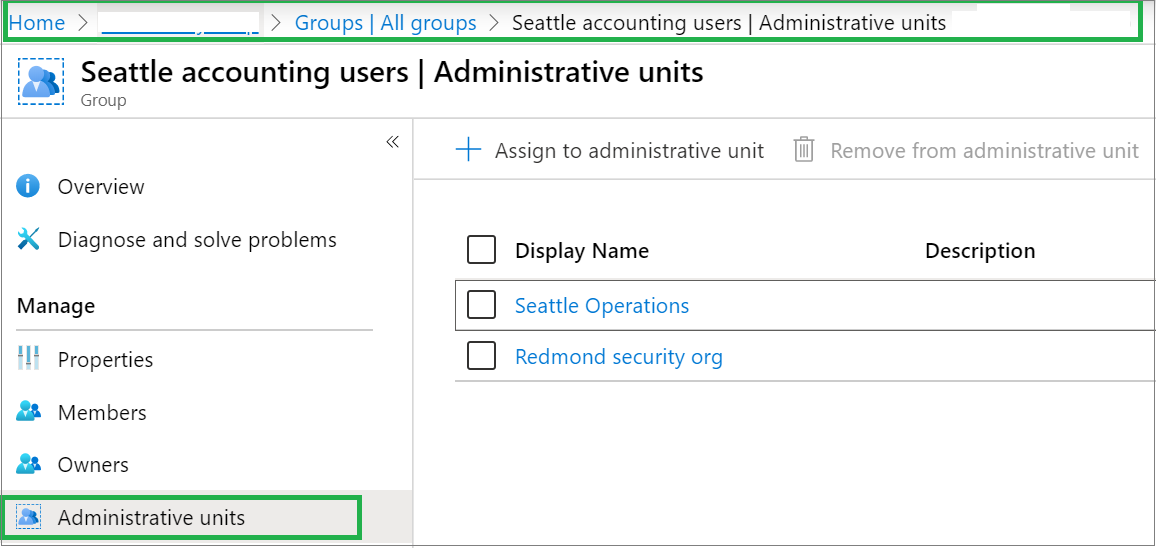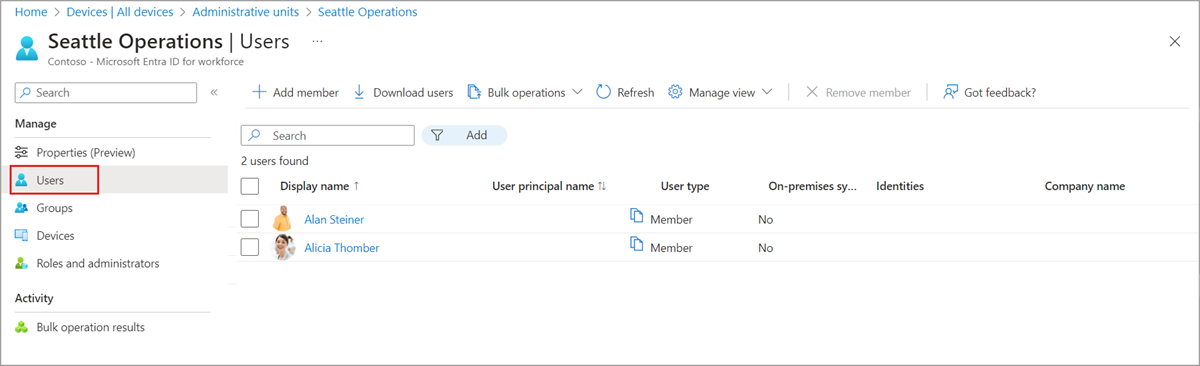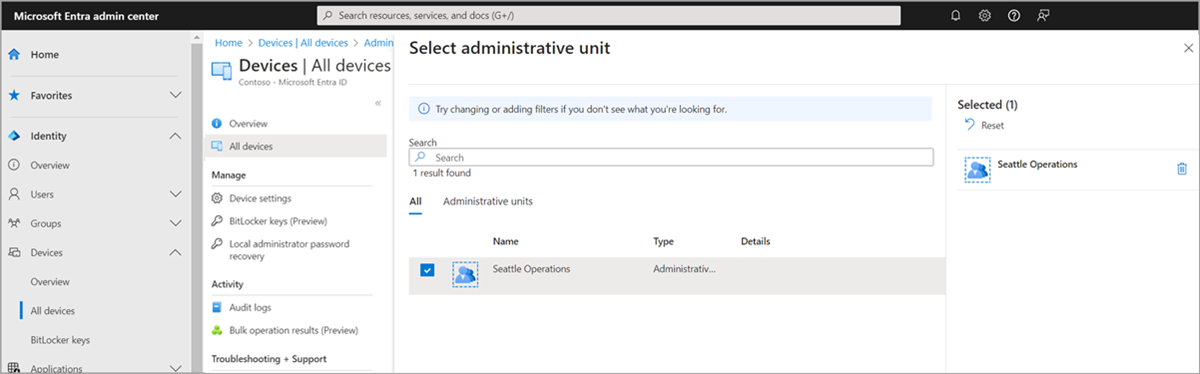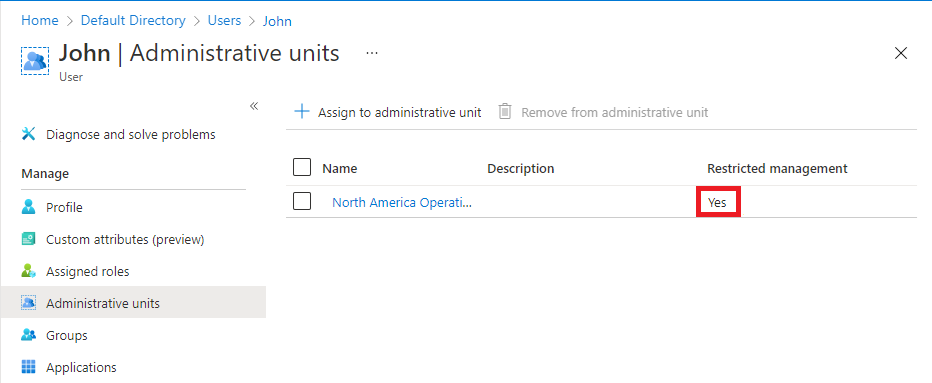Observação
O acesso a essa página exige autorização. Você pode tentar entrar ou alterar diretórios.
O acesso a essa página exige autorização. Você pode tentar alterar os diretórios.
Na ID do Microsoft Entra, você pode listar os usuários, grupos ou dispositivos em unidades administrativas.
Pré-requisitos
- Licença P1 ou P2 do Microsoft Entra ID para cada administrador de unidade administrativa
- Licenças Microsoft Entra ID Free para membros da unidade administrativa
- Módulo PowerShell do Microsoft Graph ao usar o PowerShell
- Consentimento do administrador ao usar o Graph Explorer com a API do Microsoft Graph
Para obter mais informações, consulte pré-requisitos para usar o PowerShell ou o Graph Explorer.
Você pode listar os usuários, grupos ou dispositivos em unidades administrativas usando o Centro de administração do Microsoft Entra.
Listar as unidades administrativas para um único usuário, grupo ou dispositivo
Navegue até Entra ID.
Navegue até um dos seguintes itens:
- Usuários>Todos os usuários
- Grupos >Todos os grupos
- Dispositivos >todos os dispositivos
Selecione o usuário, o grupo ou o dispositivo para listar suas unidades administrativas.
Selecione unidades administrativas para listar todas as unidades administrativas em que o usuário, o grupo ou o dispositivo é membro.
Listar os usuários, grupos ou dispositivos para uma única unidade administrativa
Navegue até Entra ID>Funções e administradores>Unidades de Administração.
Selecione a unidade administrativa para a qual você deseja listar os usuários, grupos ou dispositivos.
Selecione um dos seguintes:
- Usuários
- Grupos
- Dispositivos
Listar os dispositivos para uma unidade administrativa usando a página Todos os dispositivos
Navegue até Entra ID>Dispositivos>Todos os dispositivos.
Selecione o filtro para a unidade administrativa.
Selecione a unidade administrativa cujos dispositivos você deseja listar.
Listar as unidades administrativas de gerenciamento restrito para um único usuário ou grupo
Navegue até Entra ID.
Navegue até um dos seguintes itens:
- Usuários>Todos os usuários
- Grupos >Todos os grupos
Selecione o usuário ou grupo que você deseja listar suas unidades administrativas de gerenciamento restrito.
Selecione unidades administrativas para listar todas as unidades administrativas em que o usuário ou grupo é membro.
Na coluna Gerenciamento restrito, procure por unidades administrativas definidas como Sim.